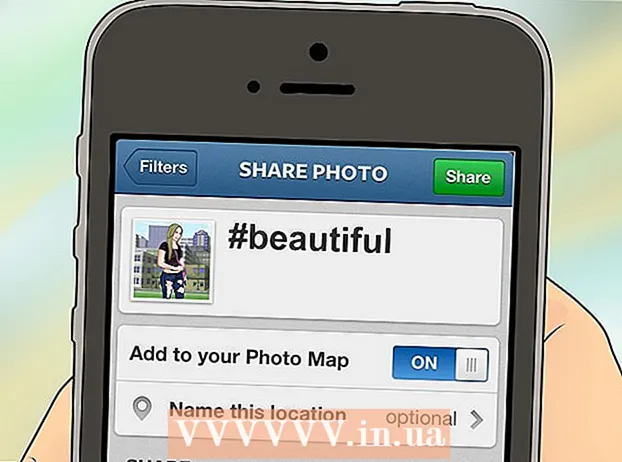Muallif:
Laura McKinney
Yaratilish Sanasi:
7 Aprel 2021
Yangilanish Sanasi:
26 Iyun 2024

Tarkib
Snapchat do'stlaringizga qisqa fotosurat va video tarkibli "Snap" (xabarlarni) yuborish imkonini beruvchi juda ajoyib dastur. Ushbu xabarlarning barchasi bir necha soniya davom etadi va butunlay o'chirib tashlanadi. Snapchat-ni iPhone va Android uchun bepul yuklab olish mumkin.
Qadamlar
2-qismning 1-qismi: Hisobingizni sozlash
Ilovani yuklab oling. App Store-ga (Apple qurilmalari uchun) yoki Google Play Store-ga (Android qurilmalari uchun) o'ting va Snapchat-ni bepul yuklab oling.
- Snapchat smartfonlar uchun mo'ljallangan. Agar ro'yxatdan o'tish uchun iPad yoki Android planshetidan foydalansangiz, ehtimol bir nechta muammolarga duch kelasiz.

Ilovani oching va tanlash tugmasini bosing "Ro'yxatdan o'tish" (Ro'yxatdan o'tish). Ma'lumotlaringizni kiriting. Elektron pochta manzilingizni, tug'ilgan kuningizni va parolni o'rnatishingiz kerak. Snapchat qayd yozuvini yaratish uchun siz 13 yoshdan oshgan bo'lishingiz kerak.
Foydalanuvchi nomini yarating. Sizdan foydalanuvchi nomini yaratishingizni so'ragan keyingi ekran paydo bo'ladi. Bu sizning do'stlaringiz Snapchat-da sizni topish uchun foydalanishingiz mumkin bo'lgan ism va ularning kontaktlarida paydo bo'ladigan ism. Foydalanuvchi nomi noyob bo'lishi kerak, shuning uchun siz xohlagan ism allaqachon mavjud bo'lsa, boshqa nomni tanlashga tayyor bo'lishingiz kerak.
- O'zingizning ismingizni o'zgartiring, chunki uni o'zgartira olmaysiz. Agar siz ismingizni o'zgartirmoqchi bo'lsangiz, yangi hisob qaydnomasiga ro'yxatdan o'tishingiz kerak bo'ladi.

Telefon raqamingizni tasdiqlang. Hisobingizni tasdiqlash uchun sizga telefon raqamini tasdiqlash so'rovi keladi. Agar keyinroq qilishni xohlasangiz, ushbu qadamni o'tkazib yuborishingiz mumkin.
To'g'ri tasvirlarni tanlab, o'zingizni inson ekanligingizni isbotlang. Snapchat-da avtomatik ravishda hisob qaydnomalarini yaratib bo'lmasligini ta'minlash uchun o'z tasdiqlash usuli mavjud. Unda sharpa tasviri bo'lgan fotosuratni bosing. Barcha to'g'ri rasmlarni tanlaganingizdan so'ng "Davom etish" tugmasini bosing.

Do'stlaringizni qo'shing. Snapchat Snapchat foydalanuvchilarini topish uchun kontaktlaringizni skanerdan o'tkazadi. Ularni do'stlaringiz ro'yxatiga qo'shish uchun ekranning o'ng tomonida plyus belgisi bo'lgan odamni bosish kifoya. Do'stingizning iltimosini qabul qilgandan so'ng, siz ular bilan fotosuratlar va videolar almashishingiz mumkin.- Siz "Davom etish" ni tanlagandan so'ng "Yo'l qo'ymaslik" tugmasini bosish orqali ushbu bosqichni o'tkazib yuborishingiz mumkin.
- Agar siz telefon aloqalarida bo'lmagan do'stlaringizni qo'shmoqchi bo'lsangiz, ularni qo'lda qidirishingiz kerak bo'ladi. Buni "Do'stlar qo'shish" ekranining yuqori o'ng qismidagi qidirish belgisini bosish va ularning Snapchat foydalanuvchi nomini tekshirish orqali qilishingiz mumkin.
2-qismning 2-qismi: Snapchat-dan foydalanish
Sizning his-tuyg'ularingizni ko'rsatadigan rasmlarni oling va ularni o'yin-kulgi uchun joylashtiring. Hisob qaydnomasini o'rnatganingizdan va do'stlaringizni qo'shganingizdan so'ng, siz darhol Snaps-ni yuborishni boshlashingiz mumkin. Suratga olish uchun siz foydalanadigan telefonning suratga olish ekraniga o'xshash Snapchat bosh ekraniga o'ting. Suratga olish uchun tugmani bosing yoki qisqa video yozib olish uchun uni ushlab turing.
Suratni tahrirlash. Rasmga tushgandan so'ng, uni tahrirlash uchun turli xil variantlarni bajarishingiz mumkin.
- Ekranda bir marta bosish orqali fotosuratlarga sarlavha qo'shishingiz mumkin. Klaviatura faollashadi, bu sizga sarlavha yoki xabar yozish va fotosuratlarni loyihalashtirishga imkon beradi.
- Siz rasmni ekranning yuqori o'ng qismidagi qalam belgisini bosish orqali chizishingiz mumkin. Rang paneli paydo bo'ladi va rang tanlash uchun slayderni yuqoriga yoki pastga siljitish mumkin.
- Bundan tashqari, ekranni chapga siljitish orqali filtrni o'zgartirishingiz yoki vaqt, harorat yoki izoh qo'shishingiz mumkin.
Snap uchun vaqtni belgilang. Odatiy bo'lib, qabul qiluvchi sizning Snap-ni uch soniya davomida ko'rishi mumkin. Siz uni ekranning pastki chap burchagidagi Taymer tugmachasini bosib o'zgartirishingiz mumkin. Menyu faollashadi, bu sizga 1 - 10 soniyani tanlash imkonini beradi.
Fotosuratni yuboring yoki Hikoyangizga qo'shing. Ekranning pastki o'ng qismida joylashgan o'q belgisini bosish orqali fotosuratni yuboring. Foydalanuvchilarning kontaktlari paydo bo'ladi.
- Foydalanuvchi nomini bosish orqali sizni tanlamoqchi bo'lgan odamni tanlang. Keyin yuborish uchun ekranning pastki o'ng qismidagi o'q tugmachasini bosing.
- Agar siz "Snapchat" sahifasiga kirsangiz, o'zingizning tezkor holatingizni ko'rasiz - "Yuborilgan", "Qabul qilingan" yoki "Ochilgan" bo'lsin.
- Shu bilan bir qatorda, siz kontaktlar ro'yxatining yuqori qismida paydo bo'lgan "Mening hikoyam" ga fotosurat qo'shishingiz mumkin. Ushbu parametr sizning kontaktlaringiz ro'yxatidagi har bir kishiga 24 soat ichida sizning fotosuratlaringizni yoki videolarni cheksiz ko'p marta ko'rishga imkon beradi. Siz hikoyangizga bir vaqtning o'zida bir nechta rasm yoki video qo'shishingiz mumkin.
Lensdan foydalanish uchun Snapchat ekranida yuzingizni bosib turing. Ob'ektivlar - bu Snapchat-ning so'nggi xususiyati. Snapchat sizning Snap-ni jonlantirish uchun yuzni aniqlashdan foydalanadi. Eski operatsion tizimlarda ishlaydigan ko'plab qurilmalar Lensdan foydalana olmaydi.
- Suratga olishdan oldin yuzingizni kamerada bosib turing. Ekranda butun yuzingiz ko'rinadiganligiga ishonch hosil qiling.
- Bir necha soniyadan so'ng simli ramka paydo bo'ladi va Lens opsiyasi ekran ostida ko'rinadi. Agar Lens faollashtirilmagan bo'lsa, bu sizning qurilmangiz mos kelmasligi bo'lishi mumkin.
- Har xil effektlarni ko'rish uchun chapga suring. Ba'zi effektlar "Og'zingizni oching" yoki "Qoshlaringizni ko'taring" kabi ko'rsatmalar bilan birga keladi. Agar siz ushbu harakatga rioya qilsangiz, yana bir effekt paydo bo'ladi. Ob'ektiv kutubxonasi o'zgaradi, shuning uchun ba'zi effektlar bir muncha vaqt o'tgach yo'qoladi.
- Snap-ni tanlang yoki filmni yozib olish uchun tugmani bosib turing. Siz odatdagi fotosuratda bo'lgani kabi yuborishingiz mumkin.
Xabarni oching. Do'stlaringiz yuborgan Snapchat xabarlarini ochish uchun "Snapchat" sahifasiga o'ting. Fotosurati yoki videoni ko'rish uchun sizga xabar yuborgan foydalanuvchi nomini bosib turing.
- Xabarlarni ko'rishni boshlaganingizdan so'ng, taymer soniyalarni hisoblashni boshlaydi. Vaqt nolga qaytsa, siz endi snapni ko'ra olmaysiz.
- Fotosuratni u ko'rinib turgan paytda skrinshot qilish orqali aylanib o'tishning yagona usuli. Surat sizning foto kutubxonangizda saqlanadi. Snapchat shuningdek yuboruvchiga skrinshot olganingiz to'g'risida xabar beradi.
Do'stni bloklash. Agar siz kontaktlaringizda kimnidir bloklashni (bloklashni) xohlasangiz (ular sizning hikoyangizni ko'rish va ko'rish imkoniga ega bo'lmaydi), uni Snapchat kontaktlaridagi foydalanuvchi nomini pastga aylantirish orqali qilishingiz mumkin. sizning.
- Ularning ismini bosing, so'ngra uning yonida paydo bo'lgan sozlamalar belgisini tanlang. Ikkinchi menyu ochiladi, bu sizni blokirovka qilish yoki o'chirishga imkon beradi.
- Agar siz odamni o'chirib tashlasangiz, ular sizning kontaktlaringizdan butunlay yo'qoladi. Agar siz ularni bloklasangiz, ularning foydalanuvchi nomi kontaktlar ostidagi blokirovka ro'yxatida ko'rinadi.
- Ularni bloklashni to'xtatish uchun bloklar ro'yxati ekraniga o'ting, foydalanuvchi nomini bosing, sozlamalar belgisini bosing va "blokdan chiqarish" -ni tanlang. Ularning ismlari sizning kontaktlaringiz ro'yxatining asl joyiga qaytadi.
Sozlamalarni o'zgartirish. "Snapchat" sahifasi yoki xabarlar sahifasining yuqori o'ng qismidagi tishli belgini bosish orqali hisobingizdagi sozlamalarni deyarli o'zgartirishingiz mumkin.
- Bu erda siz elektron pochta manzilingizni, telefoningizni o'zgartirishingiz va bildirishnomalarni o'chirib qo'yishingiz mumkin.
- Siz kimni suratga olishni xohlayotganingizni va siz joylashtirgan hikoyani kim ko'rishini - xizmatdan foydalanadiganlarning barchasini yoki faqat sizning aloqangizda bo'lganlarni tanlashingiz mumkin.